Ao final do tutorial você estará Criando Uma Loja Virtual para Membros no WordPress, bora lá.
Uma loja online exclusiva para membros só pode ser acessada por membros registrados ou pagantes. Outros visitantes do site que não são membros não poderão comprar seus produtos.
Neste artigo, mostraremos como criar uma loja WooCommerce exclusiva para membros, passo a passo.
Por Que Criar uma Loja Virtual para Membros?
Uma loja virtual exclusiva para membros é um tipo de loja online em que os usuários precisam se tornar membros para visualizar e comprar seus produtos.
Isso pode ser feito por meio de uma assinatura paga ou simplesmente exigindo que os usuários se tornem membros antes de acessar a loja.
Você pode tornar toda a sua loja privada ou criar produtos VIP especificamente para seus membros.
Existem vários motivos pelos quais você deseja criar uma loja online exclusiva para membros:
- Você precisa de uma área privada de sua loja para vender mercadorias por atacado
- Você só quer vender produtos para membros pagantes
- Você deseja oferecer produtos diferentes para diferentes níveis de associação
- Você deseja oferecer produtos exclusivos adicionais aos seus membros
Com isso dito, vamos mostrar como você pode criar sua própria loja virtual exclusiva para membros, passo a passo.
Preparado? Vamos começar.
1. Criando uma Loja Virtual Privada
Você precisará do seguinte para criar uma loja virual apenas para membros do zero.
- Um nome de domínio: Este será o endereço da sua loja online (por exemplo, wpbeginner.com).
- Uma conta de hospedagem WordPress: É aqui que os arquivos do seu site serão armazenados.
- Um certificado SSL: Isso permite que você aceite pagamentos online com segurança.
- O plugin WooCommerce. É dele que você precisa para vender produtos e criar uma loja virtual.
- Um plugin de associação. Isso permite que você controle as configurações de privacidade em sua loja online.
Isso pode ser um grande investimento quando você está começando uma nova loja virtual.
2. Escolhendo um Plugin de Associação ao WooCommerce
Depois que sua loja WooCommerce estiver configurada, você precisa de uma maneira de restringir o acesso à sua loja com base nos níveis de associação. Você pode tornar toda a sua loja privada ou disponibilizar apenas produtos e categorias de produtos específicos para os membros.
Se você deseja criar uma loja online apenas para membros com controle de acesso, planos de assinatura, assinaturas de vários níveis, opções de pagamento integradas e muito mais, precisará de um plugin de associação rico em recursos como o MemberPress.
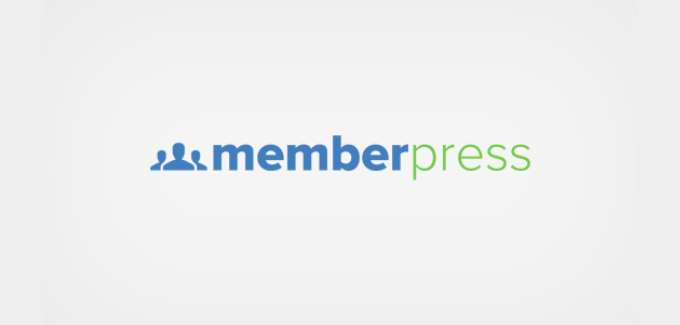
O MemberPress é o melhor plugin de associação do WordPress no mercado e facilita a criação de uma loja privada, aceita pagamentos, restringe o acesso a produtos com base em níveis e muito mais.
Ele tem todos os recursos necessários para criar uma loja online exclusiva para membros e se integra a todas as ferramentas necessárias para expandir sua loja online.
3. Configurando sua Loja Virtual Exclusiva para Membros
Usaremos o MemberPress para configurar uma loja WooCommerce somente para membros.
A primeira coisa que você precisa fazer é instalar e ativar o plugin MemberPress.
Após a ativação, navegue até MemberPress » Settings e clique na opção de menu “License” e insira sua chave de licença.
Em seguida, clique no botão ‘Activate License Key‘.
Essas informações podem ser encontradas em sua conta no site MemberPress. Você definirá as configurações do plug-in nesta tela também.
4. Adicionando Métodos de Pagamento à sua Loja de Membros
Em seguida, você desejará adicionar um gateway de pagamento para poder aceitar pagamentos em seu site de associação. Você também pode criar um nível de associação gratuito se não quiser cobrar de todos os seus membros para se inscrever.
Para fazer isso, selecione a guia “Payments” e clique no botão ‘Add Payment Method‘.
Isso abre uma lista suspensa onde você pode escolher seu método de pagamento preferido e conectar-se a diferentes processadores de pagamento. Basta selecionar um método de pagamento no menu suspenso ‘Gateway‘ e fornecer as credenciais necessárias.
O MemberPress suporta gateways de pagamento WooCommerce populares como PayPal (Standard, Express e Pro), Stripe e Authorize.net prontos para uso.
Se você quiser adicionar outro método de pagamento, clique no botão ‘Add Payment Method‘ novamente e siga as mesmas etapas.
Quando terminar, clique no botão ‘Update Options‘ na parte inferior da tela para salvar suas configurações de pagamento.
5. Criando um Plano de Assinatura para sua Loja WooCommerce
Agora você precisa criar um plano de assinatura para que novos membros possam se inscrever e acessar sua loja.
Por exemplo, você pode criar planos com diferentes opções de preços, acesso a diferentes produtos e muito mais. Você pode até criar um nível de associação gratuito onde os usuários podem navegar pelos produtos em sua loja, mas não fazer o checkout, a menos que se inscrevam.
Para criar um novo plano de associação, vá para MemberPress » Memberships e clique no botão ‘Add New‘.
Em seguida, você precisa dar um nome ao seu plano de associação e inserir os detalhes do plano abaixo.
Na seção “Membership Terms”, você pode definir o preço, o tipo de cobrança, o intervalo de cobrança e a expiração do plano.
No exemplo acima, criamos um plano de associação vitalício. Isso significa que os membros pagam uma única vez e desfrutam de acesso contínuo à nossa loja.
Logo abaixo do editor de postagem, você verá uma caixa de opções de associação, onde é possível personalizar as permissões e configurações específicas para este plano.
Quando estiver satisfeito com seu plano, clique no botão ‘Publicar‘ para torná-lo ativo.
Se você precisar criar vários planos de assinatura, basta repetir o processo acima.
6. Tornando sua Loja WooCommerce Privada
Agora que seu plugin de associação está configurado e os planos de assinatura foram criados, é hora de tornar sua loja WooCommerce privada.
O MemberPress possui recursos poderosos que permitem restringir o acesso à sua loja WooCommerce com base no nível de associação.
Por exemplo, você pode tornar toda a sua loja privada para membros, criar produtos exclusivos para membros e até restringir o acesso a categorias inteiras de produtos.
Para configurar regras, navegue até MemberPress » Rules e clique no botão ‘Adicionar novo’ para adicionar uma nova regra.
Esta página permite definir condições diferentes para cada plano de associação.
Neste exemplo, tornamos todos os produtos da loja privados, a menos que um usuário esteja inscrito no plano ‘Premium‘.
Você também tem a opção de criar regras mais detalhadas para restringir produtos individuais, produtos de categorias específicas, tags específicas e muito mais.
Em seguida, role a página para baixo até encontrar a caixa de opções “Unauthorized Access”. Aqui, você pode escolher como deseja que seus visitantes vejam os produtos quando tentarem acessá-los sem ter uma associação.
Para começar, selecione a opção ‘Custom‘ no menu suspenso ‘Unauthorized Message‘ e digite a mensagem desejada na caixa fornecida.
Você também pode exibir um formulário de login, para que os usuários possam fazer login se já tiverem uma conta.
Basta selecionar a opção ‘Show‘ no menu suspenso ‘Login Form‘.
Quando terminar, clique no botão ‘Save Rule‘ para salvar suas configurações.
No exemplo acima, quando os usuários clicarem no link de inscrição, eles serão levados a uma página de registro para o plano ‘Premium‘.
Se você precisar criar mais regras, basta seguir o mesmo processo acima.
7. Tornando a Página da Loja Privada
Agora que seus produtos WooCommerce estão configurados como privados, é importante também tornar sua página de loja exclusiva para membros.
Caso contrário, seus usuários verão uma página da loja vazia, sem produtos para visualizar.
Para garantir a privacidade da página da loja, siga os passos abaixo:
- Crie uma nova regra, da mesma forma explicada anteriormente.
- Na seção ‘Content & Access‘, selecione a opção ‘A Single Page‘ no menu suspenso.
- Insira o título da página da sua loja na caixa fornecida.
Dessa forma, somente os membros terão acesso à página da loja, garantindo uma experiência exclusiva e relevante para eles.
Em seguida, clique no botão ‘Save Rule‘ para salvar suas configurações.
Agora, quando os visitantes tentarem acessar seus produtos ou a página da loja, eles serão solicitados a se inscrever ou fazer login se já forem membros.
8. Adicione Formulários de Inscrição e Login à sua Loja
Agora que sua loja de associação está configurada, você pode fornecer aos usuários uma maneira adicional de fazer login em suas contas, para que possam acessar a loja.
A maneira mais fácil de fazer isso é adicionar um formulário de login a uma área de widget do WordPress.
Para fazer isso, navegue até Aparência » Widgets e clique no ícone de adição de bloco.
Em seguida, procure por ‘MemberPress Login‘ e clique no bloco.
Isso adicionará automaticamente o formulário de login de associação ao widget da barra lateral.
Para ativar seu formulário de login, clique no botão ‘Update‘.
Você pode adicionar o bloco de login de associação a qualquer área de widget do seu site WordPress.
Para ver seu formulário de login ao vivo, saia da área de administração do WordPress e visite sua loja online.
Esperamos que este guia tenha sido útil para você aprender como criar uma loja WooCommerce exclusiva para seus membros.
Agora você pode oferecer uma experiência personalizada e privilegiada aos seus clientes, fornecendo acesso a produtos exclusivos e conteúdo restrito.
Com essa estratégia, você pode aumentar a satisfação dos membros, promover a fidelidade e impulsionar o crescimento do seu negócio.
Se você tiver alguma dúvida ou precisar de assistência adicional, não hesite em deixar seu comentário com sua dúvida. Estamos aqui para ajudar!